Kui teile iPhone-Apple Watchi kombinatsioon tegelikult ei meeldi, on neid palju alternatiivid, mille hulgast saate valida. Näiteks saate oma iPhone'i siduda a Fitbit nutikell. Kahjuks ei pruugi teie iPhone mõnikord teie Fitbitit tuvastada. Probleemi lahendamiseks järgige allolevaid samme.
Sisu
-
Parandus: minu iPhone ei tuvasta minu Fitbiti
- Ühendage oma Fitbit kõigist seadmetest lahti
- Värskendage oma seadmeid
- Luba kogu päeva sünkroonimine
- Eemaldage oma krediitkaart
- Võrguseadete lähtestamine
- Järeldus
- Seonduvad postitused:
Parandus: minu iPhone ei tuvasta minu Fitbiti
Ühendage oma Fitbit kõigist seadmetest lahti
Kui teie iPhone ei ole esimene seade, mille olete Fitbitiga sidunud, kontrollige oma vana telefoni ja veenduge, et see pole teie nutikellaga ühendatud. Avage oma telefoni Bluetoothi seaded ja eemaldage oma Fitbit.
Seejärel lülitage Bluetooth välja ja seejärel uuesti sisse. Avage rakendus Fitbit ja eemaldage oma kontolt kõik muud seadmed. Kui tõrge püsib, eemaldage oma iPhone'ist kõik Bluetooth-seadmed ja proovige seadmeid uuesti siduda.
Proovige oma Fitbit vaikeseadetele lähtestada. Minema Seaded, puudutage Umbesja kerige alla kuni Tehaseseadete taastamine või Kustuta kasutajaandmed.
Värskendage oma seadmeid
Värskendage oma iPhone ja Fitbit kindlasti uusimale versioonile. iOS-i värskendamiseks minge aadressile Seaded, valige Kindralja toksake Tarkvara värskendus. Seejärel minge App Store'i, otsige üles Fitbit ja installige uusimad värskendused. Taaskäivitage oma seadmed ja kontrollige tulemusi.
Luba kogu päeva sünkroonimine
Käivitage oma Fitbit rakendus, minge aadressile Seadedja lülitage sisse Kogu päeva sünkroonimine. Ekraanile ilmub hüpikaken, mis küsib, kas soovite seadet siduda. Valige Jahja kontrollige, kas teie Fitbit tuvastab teie iPhone'i.
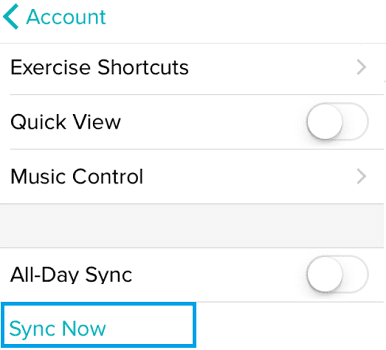
Eemaldage oma krediitkaart
Kui teil on Fitbitiga lingitud krediitkaart, ei pruugi teil olla võimalik kella teise telefoniga siduda. See on turvafunktsioon, mille eesmärk on vältida soovimatuid sündmusi. Probleemi lahendamiseks kustutage Fitbitist krediitkaart ja taaskäivitage seade. Kui see meetod ei tööta, lähtestage oma Fitbit vaikeseadetele.
Võrguseadete lähtestamine
Proovige oma iPhone'is võrguseaded lähtestada. Navigeerige Seaded, valige Kindral, siis Lähtestaja toksake Võrguseadete lähtestamine. Taaskäivitage oma iPhone, minge uuesti võrku ja kontrollige, kas iOS tuvastab teie Fitbiti.

Järeldus
Kui teie iPhone ei tuvasta teie Fitbitit, eemaldage nutikell seadmest
oma vana telefoni. Seejärel lülitage Bluetooth välja ja seejärel uuesti sisse. Värskendage oma iPhone ja Fitbit kindlasti uusimale versioonile. Lisaks lubage kogu päeva sünkroonimine ja eemaldage oma krediitkaart Fitbitist. Kui probleem püsib, lähtestage võrguseaded.
Kas teil õnnestus probleem lahendada? Klõpsake allolevaid kommentaare ja andke meile teada, milline lahendus teie jaoks töötas.